安装并启动最新版百度网盘后,其欢迎页会默认触发 “智能看图” 的关联设置 —— 需特别注意,该 “智能看图” 名称前带有空格,而系统 “打开方式” 列表通常按名称排序,这个空格会让它自动排在选项首位,用户若未仔细留意欢迎页的勾选选项,极易误操作导致系统默认图片查看方式被自动篡改为 “智能看图”

1、复制以下代码,粘贴到记事本等文本编辑器中;
@echo offsetlocalrem 删除注册表相关文件reg delete "HKEY_CLASSES_ROOT\BaiduNetdiskImageViewerAssociations" /freg delete "HKEY_CURRENT_USER\Software\RegisteredApplications" /v "BaiduNetdiskImageViewer" /freg delete "HKEY_CURRENT_USER\Software\Baidu\BaiduNetdiskImageViewer" /frem 获取当前用户名set "username=%username%"rem 设置要删除的文件夹路径set "folderPath=%APPDATA%\baidu\BaiduNetdisk\module\ImageViewer"rem 检查文件夹是否存在if exist "%folderPath%" (echo 正在删除文件夹及其内容: "%folderPath%"rmdir /s /q "%folderPath%"echo 删除完成。) else (echo 文件夹不存在: "%folderPath%")endlocal
2、保存文件时,将 “文件类型” 选择为 “所有文件”,文件名后缀设为 .cmd 或 .bat(例如命名为 “恢复图片查看方式.cmd”);
3、关键设置:文件编码需调整为 “UTF-8 无签名” 或 “ASCII”,若编码错误可能导致脚本运行乱码、指令失效;
4、右键点击保存好的 .cmd/.bat 文件,选择 “以管理员身份运行”(非管理员权限可能无法删除系统关联组件);
5、等待脚本执行完成,即可删除百度网盘 “智能看图” 的相关关联组件,后续可手动在系统 “默认应用” 中重新设置偏好的图片查看工具。
或者用下面这款软件,打包号的!
蓝奏网盘:https://wwux.lanzouu.com/i1jka37jopih
密码:d4vb
更多优质好看博主资源尽在这里: 点击传送门,若打不开,建议更换浏览器(Edge谷歌等)~